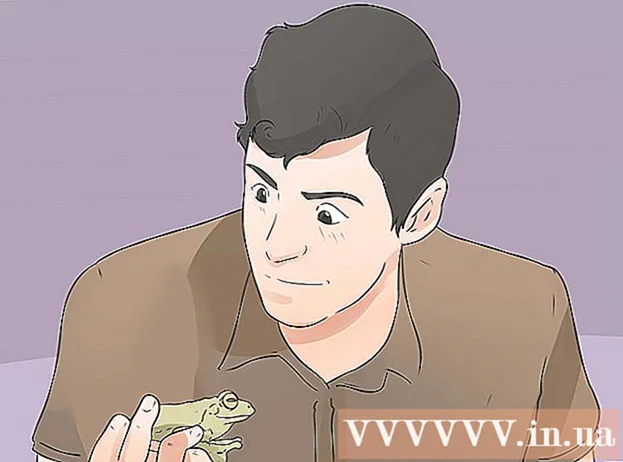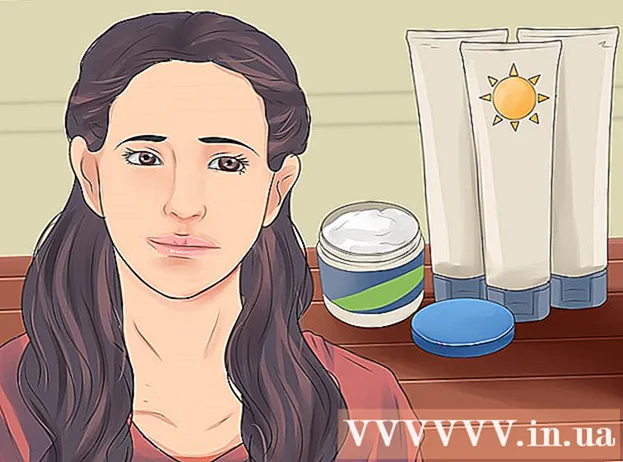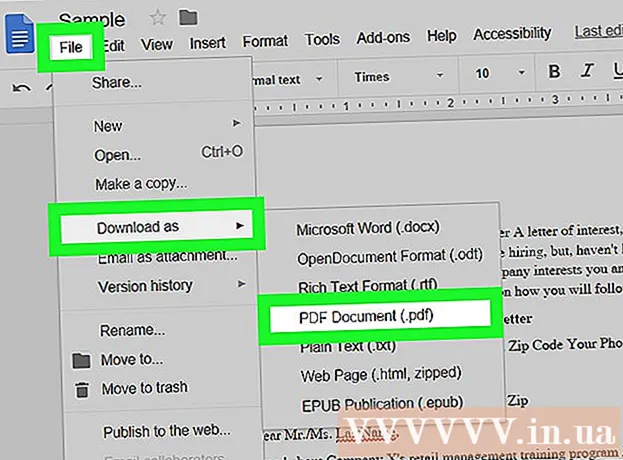ผู้เขียน:
Judy Howell
วันที่สร้าง:
1 กรกฎาคม 2021
วันที่อัปเดต:
1 กรกฎาคม 2024

เนื้อหา
- ที่จะก้าว
- วิธีที่ 1 จาก 3: ลบบัญชีอย่างถาวร
- วิธีที่ 2 จาก 3: ปกป้องบัญชีที่อยู่เฉยๆ
- วิธีที่ 3 จาก 3: ปิด iMessage
- คำเตือน
ไม่มีวิธีอย่างเป็นทางการในการลบ Apple ID แต่คุณสามารถทำได้โดยฝ่ายบริการลูกค้าหากคุณขอวิธีที่ถูกต้อง หากคุณไม่ต้องการลบ ID ของคุณอย่างสมบูรณ์คุณสามารถลบข้อมูลส่วนบุคคลของคุณและหยุดใช้ ID ของคุณได้ หากคุณเพิ่งเปลี่ยนจาก iPhone เป็นสมาร์ทโฟนประเภทอื่นคุณสามารถปิด iMessage เพื่อให้คุณสามารถรับข้อความได้ตามปกติ
ที่จะก้าว
วิธีที่ 1 จาก 3: ลบบัญชีอย่างถาวร
 ตรวจสอบให้แน่ใจว่าคุณต้องการลบ Apple ID ของคุณอย่างถาวร เมื่อคุณลบ Apple ID ของคุณคุณจะไม่สามารถเข้าถึงบริการและการซื้อทั้งหมดที่เกี่ยวข้องได้อีกต่อไป ตัวอย่างเช่นคุณจะไม่สามารถเข้าถึง iCloud Mail และ iCloud Drive ได้อีกต่อไป คุณจะสูญเสียการซื้อทั้งหมดที่ทำด้วยบัญชีรวมถึง iTunes, App Store หรือร้านค้าบนเว็บ Apple อื่น ๆ คุณจะไม่สามารถเข้าถึง iMessage ได้อีกต่อไป
ตรวจสอบให้แน่ใจว่าคุณต้องการลบ Apple ID ของคุณอย่างถาวร เมื่อคุณลบ Apple ID ของคุณคุณจะไม่สามารถเข้าถึงบริการและการซื้อทั้งหมดที่เกี่ยวข้องได้อีกต่อไป ตัวอย่างเช่นคุณจะไม่สามารถเข้าถึง iCloud Mail และ iCloud Drive ได้อีกต่อไป คุณจะสูญเสียการซื้อทั้งหมดที่ทำด้วยบัญชีรวมถึง iTunes, App Store หรือร้านค้าบนเว็บ Apple อื่น ๆ คุณจะไม่สามารถเข้าถึง iMessage ได้อีกต่อไป - คุณอาจไม่จำเป็นต้องลบบัญชีของคุณโดยสิ้นเชิงหากคุณต้องการเข้าถึงบัญชีและการซื้อของคุณต่อไป คุณสามารถเปลี่ยนรายละเอียดบัญชีของคุณเพื่อลบรายละเอียดการชำระเงินและรายละเอียดส่วนบุคคลทั้งหมดของคุณ ด้วยวิธีนี้คุณสามารถปล่อยให้บัญชีมีอยู่โดยไม่ต้องกังวลว่าจะมีคนเข้าถึงข้อมูลของคุณได้ ไปที่วิธีถัดไปเพื่อดูคำแนะนำโดยละเอียด
- หากคุณเพิ่งเปลี่ยนจาก iPhone เป็นสมาร์ทโฟนประเภทอื่นและคุณไม่ได้รับข้อความอีกต่อไปโปรดไปที่ส่วน "ปิด iMessage"
 ลบที่อยู่อีเมลทั้งหมดที่เชื่อมโยงกับบัญชี เมื่อคุณลบ Apple ID อย่างถาวรคุณจะไม่สามารถสร้าง ID ใหม่ด้วยที่อยู่อีเมลเดียวกันได้ หลายคนไม่ทราบว่าคุณไม่สามารถใช้ที่อยู่อีเมลอื่นที่เชื่อมโยงกับบัญชีได้ อย่าลืมลบที่อยู่อีเมลอื่น ๆ เหล่านี้ออกจากบัญชีของคุณก่อนที่จะลบบัญชีนั้นเอง ด้วยวิธีนี้คุณสามารถสร้างบัญชีใหม่โดยใช้ที่อยู่อีเมลเหล่านี้ได้ในภายหลัง
ลบที่อยู่อีเมลทั้งหมดที่เชื่อมโยงกับบัญชี เมื่อคุณลบ Apple ID อย่างถาวรคุณจะไม่สามารถสร้าง ID ใหม่ด้วยที่อยู่อีเมลเดียวกันได้ หลายคนไม่ทราบว่าคุณไม่สามารถใช้ที่อยู่อีเมลอื่นที่เชื่อมโยงกับบัญชีได้ อย่าลืมลบที่อยู่อีเมลอื่น ๆ เหล่านี้ออกจากบัญชีของคุณก่อนที่จะลบบัญชีนั้นเอง ด้วยวิธีนี้คุณสามารถสร้างบัญชีใหม่โดยใช้ที่อยู่อีเมลเหล่านี้ได้ในภายหลัง - ไปที่ appleid.apple.com และเข้าสู่ระบบด้วย Apple ID ของคุณ
- คลิกที่ "แก้ไข" ถัดจาก "บัญชี"
- คลิก "X" ถัดจากที่อยู่อีเมลที่คุณต้องการลบออกจากบัญชี ด้วยวิธีนี้คุณสามารถใช้อีกครั้งในภายหลังหากคุณตัดสินใจที่จะสร้างบัญชีอีกครั้ง
 สร้างพินการสนับสนุน คุณต้องใช้ PIN การสนับสนุนนี้เมื่อคุณโทรติดต่อฝ่ายบริการลูกค้าเพื่อลบบัญชีของคุณ คุณสามารถสร้างรหัสพินได้โดยกด appleid.apple.com ไปที่ส่วน "ความปลอดภัย" แล้วเลือก "สร้าง PIN"
สร้างพินการสนับสนุน คุณต้องใช้ PIN การสนับสนุนนี้เมื่อคุณโทรติดต่อฝ่ายบริการลูกค้าเพื่อลบบัญชีของคุณ คุณสามารถสร้างรหัสพินได้โดยกด appleid.apple.com ไปที่ส่วน "ความปลอดภัย" แล้วเลือก "สร้าง PIN"  สำรองไฟล์และข้อความอีเมลที่คุณต้องการเก็บไว้ คุณจะไม่สามารถเข้าถึงเมล iCloud และ iCloud Drive ของคุณได้อีกต่อไปดังนั้นอย่าลืมสำรองข้อความและไฟล์สำคัญทั้งหมดก่อนที่จะลบบัญชี
สำรองไฟล์และข้อความอีเมลที่คุณต้องการเก็บไว้ คุณจะไม่สามารถเข้าถึงเมล iCloud และ iCloud Drive ของคุณได้อีกต่อไปดังนั้นอย่าลืมสำรองข้อความและไฟล์สำคัญทั้งหมดก่อนที่จะลบบัญชี - คุณสามารถสำรองข้อความของคุณในเมล iCloud ของคุณได้โดยย้ายข้อความจากกล่องจดหมาย iCloud ไปยังกล่องจดหมายบนคอมพิวเตอร์ของคุณ คุณไม่สามารถสำรองอีเมลด้วยอุปกรณ์ iOS
- ทำสำเนาเอกสารใด ๆ ที่คุณจัดเก็บไว้ใน iCloud Drive ของคุณ ง่ายที่สุดในการเปิดเอกสารเหล่านี้บนคอมพิวเตอร์ Mac ที่มี Yosemite ขึ้นไปเนื่องจากคุณสามารถค้นหาไฟล์ได้อย่างง่ายดายโดยคลิก "iCloud" ใน Finder หากคุณใช้อุปกรณ์ iOS คุณจะต้องเปิดเอกสารในแอพที่เกี่ยวข้องจากนั้นแชร์สำเนากับคอมพิวเตอร์ของคุณ
- สำรองรูปภาพของคุณ ภาพทั้งหมดที่จัดเก็บใน iCloud จะหายไปเมื่อคุณลบบัญชีของคุณ ตรวจสอบให้แน่ใจว่าคุณได้บันทึกภาพที่สำคัญทั้งหมดไว้ในคอมพิวเตอร์ของคุณก่อนที่จะลบบัญชีของคุณ
 โทรหาฝ่ายสนับสนุนของ Apple ในหน้านี้คลิกที่ "รับการสนับสนุนทันที" ภายใต้หัวข้อ "เนเธอร์แลนด์" ทำตามแผนทีละขั้นตอนและทิ้งรายละเอียดของคุณเพื่อให้ฝ่ายสนับสนุนของ Apple โทรกลับหรือคุณสามารถโทรหาฝ่ายสนับสนุนของ Apple ด้วยตัวคุณเองในภายหลัง
โทรหาฝ่ายสนับสนุนของ Apple ในหน้านี้คลิกที่ "รับการสนับสนุนทันที" ภายใต้หัวข้อ "เนเธอร์แลนด์" ทำตามแผนทีละขั้นตอนและทิ้งรายละเอียดของคุณเพื่อให้ฝ่ายสนับสนุนของ Apple โทรกลับหรือคุณสามารถโทรหาฝ่ายสนับสนุนของ Apple ด้วยตัวคุณเองในภายหลัง  โทรหาฝ่ายสนับสนุนของ Apple ตามหมายเลขโทรศัพท์ที่ถูกต้องและอธิบายว่าคุณต้องการลบ Apple ID ของคุณ คุณจะต้องพิสูจน์ว่าคุณเป็นใครและนั่นคือสิ่งที่พิน Support ที่คุณสร้างไว้ก่อนหน้านี้มีไว้เพื่อ การลบ Apple ID ไม่ใช่ขั้นตอนมาตรฐานดังนั้นบุคคลที่โทรหาคุณอาจทำได้ยากหรือปฏิเสธ Apple ไม่ต้องการให้คุณลบ Apple ID ของคุณเพราะจะทำให้สูญเสียลูกค้าไป หากตัวแทนฝ่ายบริการลูกค้าไม่สามารถช่วยเหลือคุณได้ให้ถามอย่างสุภาพว่าคุณสามารถพูดคุยกับหัวหน้างานและอธิบายสถานการณ์ของคุณอีกครั้งได้หรือไม่
โทรหาฝ่ายสนับสนุนของ Apple ตามหมายเลขโทรศัพท์ที่ถูกต้องและอธิบายว่าคุณต้องการลบ Apple ID ของคุณ คุณจะต้องพิสูจน์ว่าคุณเป็นใครและนั่นคือสิ่งที่พิน Support ที่คุณสร้างไว้ก่อนหน้านี้มีไว้เพื่อ การลบ Apple ID ไม่ใช่ขั้นตอนมาตรฐานดังนั้นบุคคลที่โทรหาคุณอาจทำได้ยากหรือปฏิเสธ Apple ไม่ต้องการให้คุณลบ Apple ID ของคุณเพราะจะทำให้สูญเสียลูกค้าไป หากตัวแทนฝ่ายบริการลูกค้าไม่สามารถช่วยเหลือคุณได้ให้ถามอย่างสุภาพว่าคุณสามารถพูดคุยกับหัวหน้างานและอธิบายสถานการณ์ของคุณอีกครั้งได้หรือไม่ - คุณอาจได้รับแจ้งหลายครั้งว่าคุณจะไม่สามารถเข้าถึงการซื้อทั้งหมดของคุณได้ คุณจะต้องยืนยันว่าคุณเข้าใจว่าคุณไม่สามารถเข้าถึงการซื้อและข้อมูลของคุณได้
- ที่อยู่อีเมลทั้งหมดที่เชื่อมโยงกับบัญชีของคุณจะไม่สามารถใช้เพื่อสร้าง Apple ID ใหม่ในภายหลังได้อีกต่อไป
วิธีที่ 2 จาก 3: ปกป้องบัญชีที่อยู่เฉยๆ
 ลบ Apple ID ของคุณบนคอมพิวเตอร์ของคุณจาก iTunes ก่อนที่จะรักษาความปลอดภัย ID ของคุณตรวจสอบให้แน่ใจว่าคุณได้ลบ ID ของคุณออกจาก iTunes เรียบร้อยแล้ว
ลบ Apple ID ของคุณบนคอมพิวเตอร์ของคุณจาก iTunes ก่อนที่จะรักษาความปลอดภัย ID ของคุณตรวจสอบให้แน่ใจว่าคุณได้ลบ ID ของคุณออกจาก iTunes เรียบร้อยแล้ว - คลิกที่เมนู "Store" ใน iTunes แล้วเลือก "Show my Apple ID"
- คลิกที่ปุ่ม "เพิกถอนสิทธิ์ทั้งหมด" การดำเนินการนี้จะลบ Apple ID ของคุณออกจากอุปกรณ์ใด ๆ ที่คุณลงชื่อเข้าใช้
- คลิกที่ปุ่ม "จัดการอุปกรณ์" และลบอุปกรณ์ทั้งหมดของคุณ การดำเนินการนี้จะหยุดการดาวน์โหลดอัตโนมัติ
- ปิดการต่ออายุอัตโนมัติสำหรับการสมัครรับข้อมูลทั้งหมดของคุณเช่น iTunes Radio
 ลบ Apple ID ของคุณออกจากอุปกรณ์ iOS ของคุณ ลบ Apple ID ของคุณออกจากอุปกรณ์ iOS ของคุณก่อนที่จะเปลี่ยนแปลงข้อมูลใด ๆ วิธีนี้คุณจะสามารถเข้าสู่ระบบด้วย Apple ID ใหม่
ลบ Apple ID ของคุณออกจากอุปกรณ์ iOS ของคุณ ลบ Apple ID ของคุณออกจากอุปกรณ์ iOS ของคุณก่อนที่จะเปลี่ยนแปลงข้อมูลใด ๆ วิธีนี้คุณจะสามารถเข้าสู่ระบบด้วย Apple ID ใหม่ - เปิดแอพการตั้งค่าแล้วแตะ "iTunes และ App Stores"
- แตะ Apple ID ของคุณที่ด้านบนสุดของหน้าจอจากนั้นแตะ "ออกจากระบบ"
 เข้าสู่ระบบด้วย Apple ID ของคุณ appleid.apple.com. หากคุณไม่ต้องการลบบัญชีของคุณโดยสิ้นเชิงคุณสามารถลบข้อมูลส่วนบุคคลทั้งหมดของคุณออกจากบัญชีของคุณและปล่อยให้บัญชีของคุณมีอยู่โดยไม่ต้องทำอะไรกับมัน ด้วยวิธีนี้คุณจะยังคงสามารถเข้าถึงรายการซื้อเก่าและข้อมูล iCloud ของคุณได้ เข้าสู่หน้าการจัดการบัญชีด้วย Apple ID และรหัสผ่านของคุณ
เข้าสู่ระบบด้วย Apple ID ของคุณ appleid.apple.com. หากคุณไม่ต้องการลบบัญชีของคุณโดยสิ้นเชิงคุณสามารถลบข้อมูลส่วนบุคคลทั้งหมดของคุณออกจากบัญชีของคุณและปล่อยให้บัญชีของคุณมีอยู่โดยไม่ต้องทำอะไรกับมัน ด้วยวิธีนี้คุณจะยังคงสามารถเข้าถึงรายการซื้อเก่าและข้อมูล iCloud ของคุณได้ เข้าสู่หน้าการจัดการบัญชีด้วย Apple ID และรหัสผ่านของคุณ  เปลี่ยนข้อมูลส่วนบุคคลของคุณ คลิกที่ปุ่ม "แก้ไข" ทุกครั้งเพื่อเปลี่ยนชื่อที่อยู่และวันเดือนปีเกิด คุณสามารถกรอกข้อมูลปลอมแทนข้อมูลของคุณเองได้ ด้วยวิธีนี้คุณสามารถลบข้อมูลส่วนบุคคลทั้งหมดของคุณออกจาก Apple ID ของคุณ
เปลี่ยนข้อมูลส่วนบุคคลของคุณ คลิกที่ปุ่ม "แก้ไข" ทุกครั้งเพื่อเปลี่ยนชื่อที่อยู่และวันเดือนปีเกิด คุณสามารถกรอกข้อมูลปลอมแทนข้อมูลของคุณเองได้ ด้วยวิธีนี้คุณสามารถลบข้อมูลส่วนบุคคลทั้งหมดของคุณออกจาก Apple ID ของคุณ  ลบข้อมูลการชำระเงินของคุณ ในหน้าการจัดการบัญชีค้นหาส่วน "ข้อมูลการชำระเงิน" และลบข้อมูลการชำระเงินของคุณ คุณจะไม่สามารถลบข้อมูลการชำระเงินของคุณได้หากมีจำนวนเงินที่ยังไม่ได้ชำระหรือหากคุณเพิ่งเปลี่ยนประเทศ
ลบข้อมูลการชำระเงินของคุณ ในหน้าการจัดการบัญชีค้นหาส่วน "ข้อมูลการชำระเงิน" และลบข้อมูลการชำระเงินของคุณ คุณจะไม่สามารถลบข้อมูลการชำระเงินของคุณได้หากมีจำนวนเงินที่ยังไม่ได้ชำระหรือหากคุณเพิ่งเปลี่ยนประเทศ  เปลี่ยนที่อยู่อีเมล Apple ID ของคุณ หากคุณต้องการใช้ที่อยู่อีเมล Apple ID ของคุณเพื่อสร้าง Apple ID ใหม่ในภายหลังคุณจะต้องเปลี่ยนที่อยู่อีเมลที่เชื่อมโยงกับบัญชีของคุณเป็นอย่างอื่น คุณสามารถสร้างที่อยู่อีเมลใหม่ได้ฟรีที่ Yahoo!, Gmail หรือบริการอีเมลอื่นและใช้ที่อยู่ใหม่นี้สำหรับ Apple ID ของคุณ ด้วยวิธีนี้คุณสามารถใช้ที่อยู่อีเมลเก่าของคุณเพื่อสร้าง Apple ID ใหม่ในภายหลัง
เปลี่ยนที่อยู่อีเมล Apple ID ของคุณ หากคุณต้องการใช้ที่อยู่อีเมล Apple ID ของคุณเพื่อสร้าง Apple ID ใหม่ในภายหลังคุณจะต้องเปลี่ยนที่อยู่อีเมลที่เชื่อมโยงกับบัญชีของคุณเป็นอย่างอื่น คุณสามารถสร้างที่อยู่อีเมลใหม่ได้ฟรีที่ Yahoo!, Gmail หรือบริการอีเมลอื่นและใช้ที่อยู่ใหม่นี้สำหรับ Apple ID ของคุณ ด้วยวิธีนี้คุณสามารถใช้ที่อยู่อีเมลเก่าของคุณเพื่อสร้าง Apple ID ใหม่ในภายหลัง  ออกจากระบบบัญชีของคุณ Apple ID ของคุณไม่มีข้อมูลส่วนบุคคลและข้อมูลการชำระเงินของคุณอีกต่อไปและคุณสามารถออกจากบัญชีคนเดียวได้อย่างปลอดภัย คุณจะยังคงสามารถใช้บัญชีนี้ได้หากคุณต้องการเข้าถึงรายการซื้อเก่าของคุณ แต่คุณจะไม่สามารถทำการซื้อใหม่ได้เว้นแต่คุณจะป้อนข้อมูลจริงของคุณอีกครั้ง
ออกจากระบบบัญชีของคุณ Apple ID ของคุณไม่มีข้อมูลส่วนบุคคลและข้อมูลการชำระเงินของคุณอีกต่อไปและคุณสามารถออกจากบัญชีคนเดียวได้อย่างปลอดภัย คุณจะยังคงสามารถใช้บัญชีนี้ได้หากคุณต้องการเข้าถึงรายการซื้อเก่าของคุณ แต่คุณจะไม่สามารถทำการซื้อใหม่ได้เว้นแต่คุณจะป้อนข้อมูลจริงของคุณอีกครั้ง
วิธีที่ 3 จาก 3: ปิด iMessage
 ไปที่หน้า "ยกเลิกการลงทะเบียน iMessage" หากคุณเปลี่ยนจาก iPhone เป็นอุปกรณ์ Android หรือสมาร์ทโฟนเครื่องอื่นคุณอาจไม่ได้รับข้อความที่ยังส่งไปยัง Apple ID ของคุณ คุณสามารถยกเลิกการลงทะเบียน iMessage ได้โดยไปที่ selfsolve.apple.com/deregister-imessage/en/en ไป.
ไปที่หน้า "ยกเลิกการลงทะเบียน iMessage" หากคุณเปลี่ยนจาก iPhone เป็นอุปกรณ์ Android หรือสมาร์ทโฟนเครื่องอื่นคุณอาจไม่ได้รับข้อความที่ยังส่งไปยัง Apple ID ของคุณ คุณสามารถยกเลิกการลงทะเบียน iMessage ได้โดยไปที่ selfsolve.apple.com/deregister-imessage/en/en ไป.  ป้อนหมายเลขโทรศัพท์ของคุณ ป้อนหมายเลขโทรศัพท์ที่คุณไม่ได้รับข้อความของคุณอย่างถูกต้อง จากนั้นคุณจะได้รับข้อความจาก Apple พร้อมรหัสยืนยัน
ป้อนหมายเลขโทรศัพท์ของคุณ ป้อนหมายเลขโทรศัพท์ที่คุณไม่ได้รับข้อความของคุณอย่างถูกต้อง จากนั้นคุณจะได้รับข้อความจาก Apple พร้อมรหัสยืนยัน  ป้อนรหัสยืนยันที่คุณได้รับ การป้อนรหัสนี้แสดงว่าคุณยืนยันว่าคุณเป็นเจ้าของหมายเลขโทรศัพท์ ตอนนี้บัญชี iMessage ของคุณจะถูกปิดใช้งาน ตอนนี้คุณควรได้รับข้อความทั้งหมดของคุณตามปกติ
ป้อนรหัสยืนยันที่คุณได้รับ การป้อนรหัสนี้แสดงว่าคุณยืนยันว่าคุณเป็นเจ้าของหมายเลขโทรศัพท์ ตอนนี้บัญชี iMessage ของคุณจะถูกปิดใช้งาน ตอนนี้คุณควรได้รับข้อความทั้งหมดของคุณตามปกติ
คำเตือน
- ไม่สามารถรวม Apple ID หลายรายการได้ หากคุณสร้างบัญชีใหม่คุณจะไม่สามารถเข้าถึงข้อมูลของบัญชีเก่าของคุณได้ คุณจะต้องเข้าสู่ระบบด้วย ID เก่าของคุณ